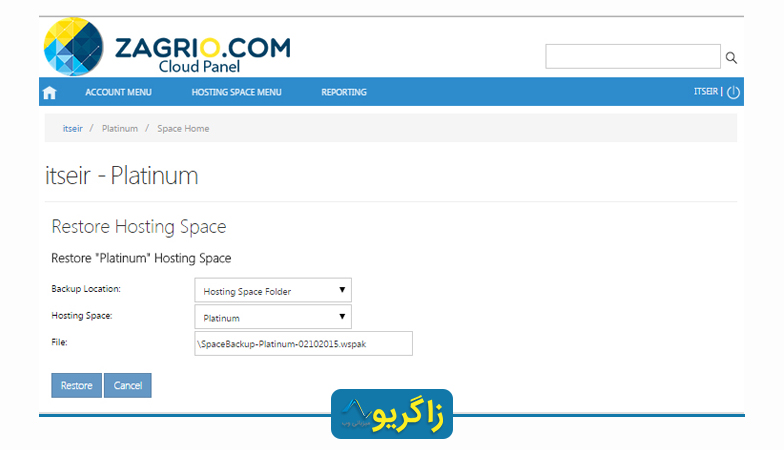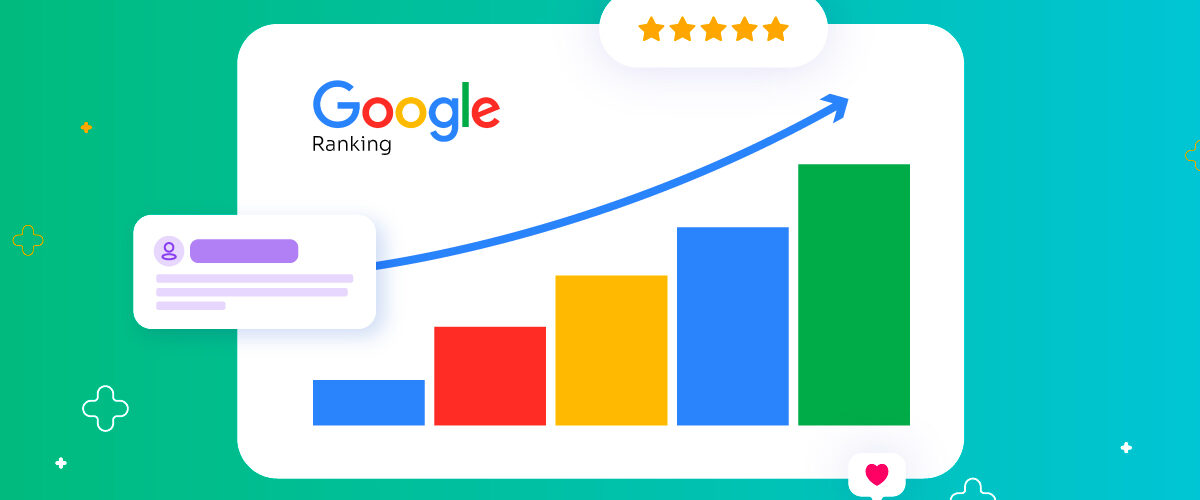
روش های داشتن رتبه بهتر در گوگل
راههای داشتن رتبه بهتر در گوگل
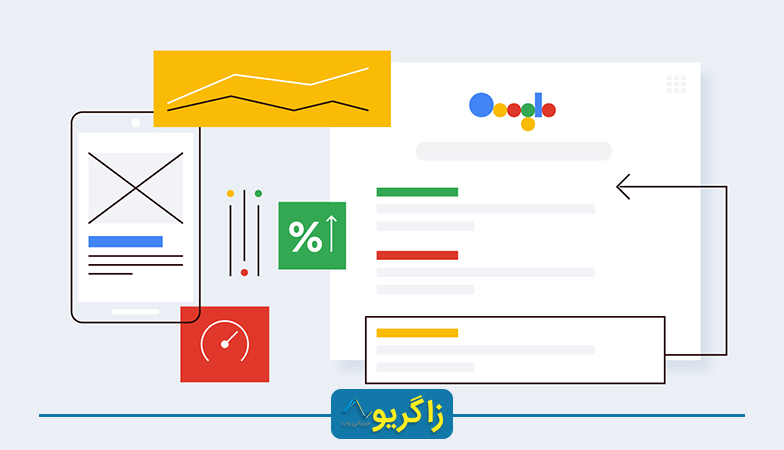
1. بر روی کلمات کلیدی مورد نظر خود تمرکز کنید
ممکن است شما فکر کنید هنگامی که کلمات کلیدی جدید را گسترش می دهید، ترافیک شما افزایش مییابد اما در واقع خلاف این مورد اتفاق میافتد، این کلمات کلیدی جدید ارتباط کلمات کلیدی حاضر را کمرنگ میکند و ممکن است که قسمتی از ترافیک اکنون شما را از بین ببرد. بنابراین قبل از اینکه برخی از کلمات کلیدی جدید را انتخاب کنید همیشه آماده عقبنشینی باشید اگر نتایج چیزی بدتر از حد انتظار شما باشد.
2. بهینهسازی برای کلمات کلیدی بلند
کلمات کلیدی بلند اغلب نادیده گرفته میشوند چرا که به اندازه همتایان سودمند خود ترافیک را افزایش نمیدهند. با این حال، کلمات کلیدی بلند در مقابل تغییرات الگوریتمها ثبات بیشتری دارند. ترافیک کلمات کلیدی بلند به دلیل رقابت کمتر به نوسانات تمایل کمتری دارند. اگر شما اکنون به کلمات کلیدی بلند پرش کردید، بهینهسازی آنها را هر چه سریعتر آغاز کنید.
3. بهینهسازی برای کلمات کلیدی با رقابت کمتر
کلمات کلیدی کمتر رقابتی ممکن است خیلی بلند نباشند اما آنها هم تمایل کمتری به بهروز رسانیهای موتورهای جستجو دارند. توضیحش آسان است، به عنوان مثال اگر ده سایت وجود داشته باشد که برای یک کلمه کلیدی رقابت میکنند حتی اگر گوگل الگوریتمهایش و نتایج مختلف را بهروز رسانی کند، بدترین اتفاقی که ممکن است برای سایت شما بیفتد این است که در رتبه دهم قرار بگیرد. درحالیکه این بهتر از این است که رتبه دوم در صد را داشته باشید. این مورد با کلمات کلیدی که صدها سایت رقیب برای آنها دارند امکانپذیر است.
4. محتوای جدید به طور منظم
فواصل زیاد بین پستهای جدید واقعا میتواند سایت شما را نابود کند حتی برای کلمه کلیدی که شما معمولا استفاده میکنید تا رتبه سایت خود را بالا ببرید و حتی اگر الگوریتمهای موتور جستجو تغییراتی نداشته باشند. هرچند که شما نمیتوانید به تنهایی با ارسال محتوای جدید این مورد را شکست دهید و به همین دلیل که به سادگی پستهای جدید برای خود Rank جدید دارند محتوای جدید مانند خون تازهای است که برای خود ترافیک به همراه میآورد.
همانطور که چندین بار گفتیم، بهتر است هر هفته یا هر ماه یک پست جدید داشته باشیم تا اینکه برای یک ماه هیچ پستی نداشته باشیم و یکباره ۲۰ پست جدید ارائه دهیم. پیشنهاد ما به شما حداقل، هفتهای یک مقاله است.
5. گرفتن Backlinks از سایتهای بسیار خوب
برای اجتناب از لینکها از سایتهای بد شما میتوانید از ابزارهای مختلف برای کشف اینکه چه لینکهایی به شما داده میشود استفاده کنید. هنگامی که شما با یک لینک که نمیخواهید مواجه میشوید با مسئول سایت خود تماس بگیرید و از او بخواهید که این لینک را حذف کند.
نکاتی که برای داشتن سایتی با رتبه بالا در گوگل به آن نیاز دارید
6. استفاده از PPC
اگر شما تا کنون متوجه نشدهاید، اجازه دهید که مستقیما برای شما بیان شود؛ ترافیک رایگان موتور جستجو عظیم اما غیرقابل اعتماد است. مهم نیست که سایت شما چقدر بزرگ است و چگونه شما به طور استادانه در حال تلاش برای محافظت از سایتتان در مقابل تغییرات الگوریتم موتور جستجو هستید، شما هرگز در امان نیستید. اگر میخواهید ترافیک ثابتی برای سایت خود داشته باشید استفاده از PPC را آغاز کنید. آموزش دقیق آن در Google AdWords قرار داده شده است. اگر شما با PPC آشنا نیستید میتوانید با این آموزش شروع کنید.
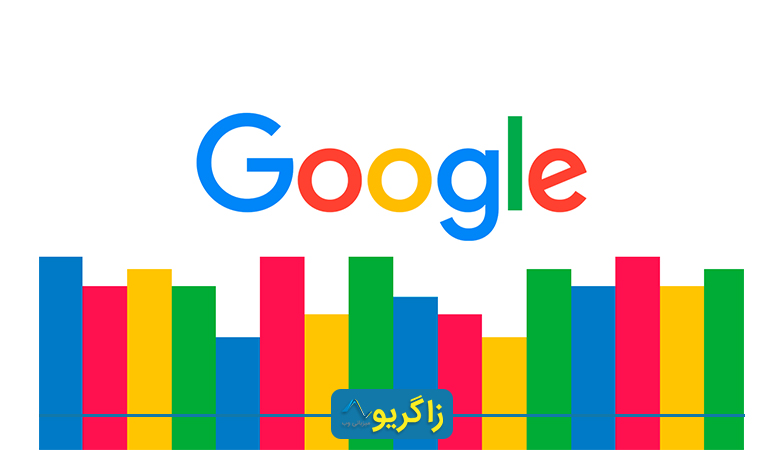
7. تبلیغ در رسانههای اجتماعی
کلام آخر …
زاگریو، در زمینههایی همچون مدیریت سرور ، خرید سرور مجازی ، خرید سرور اختصاصی و … سالهاست که به صورت اختصاصی، در حال فعالیت است.

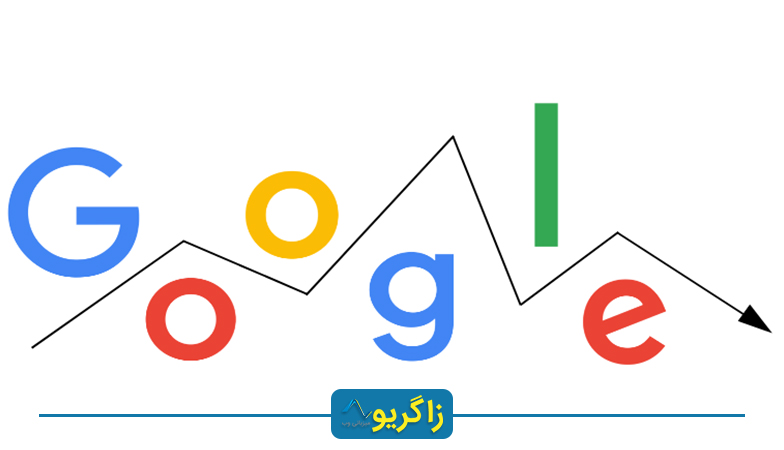
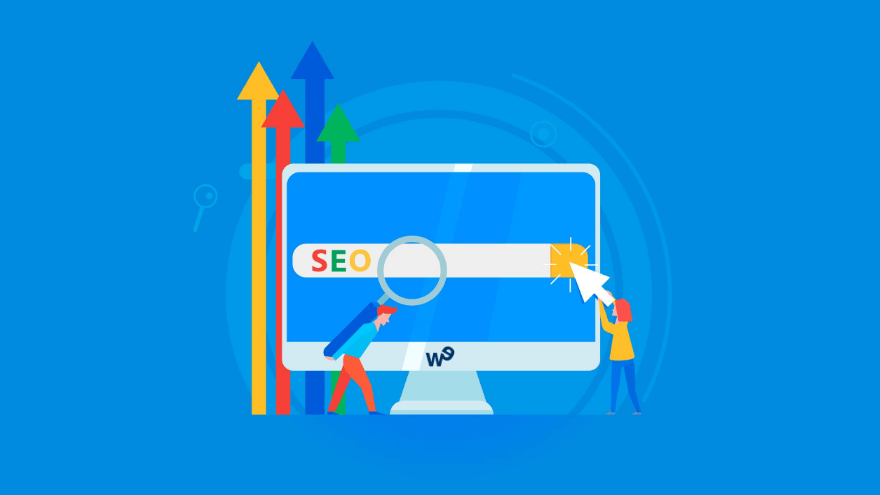
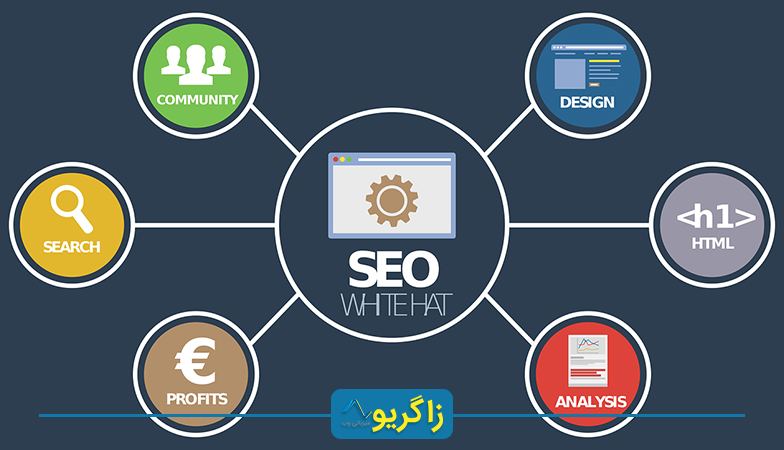

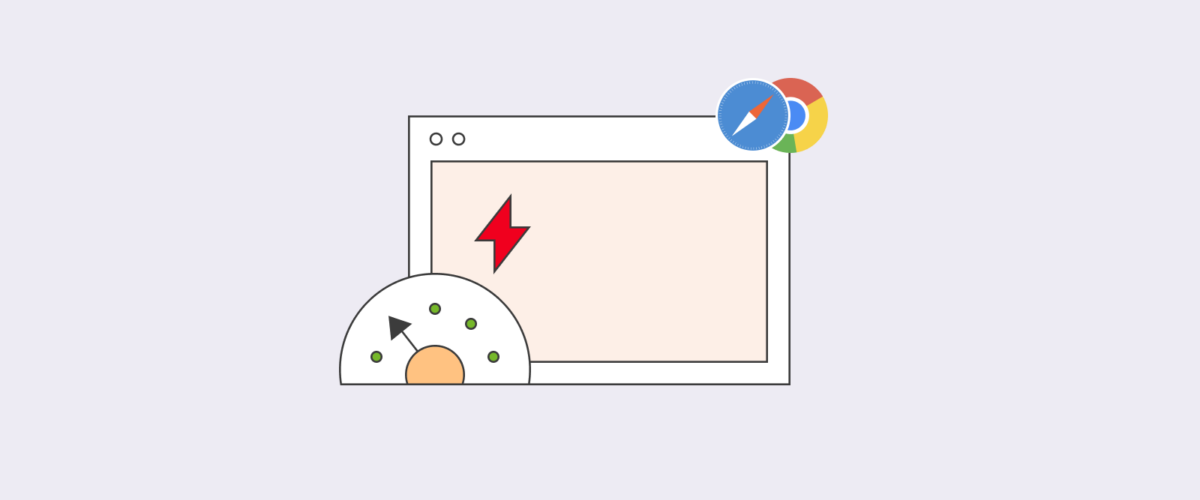


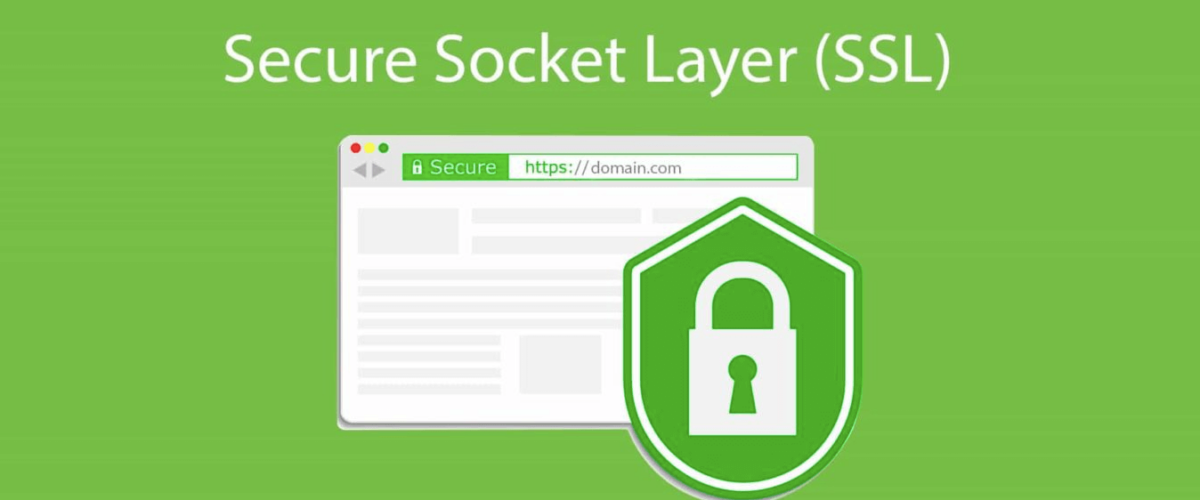

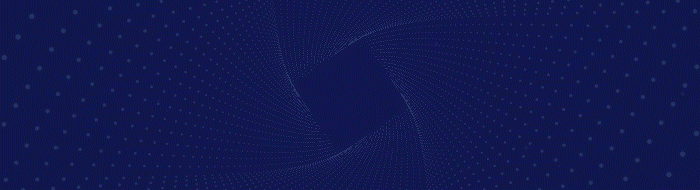

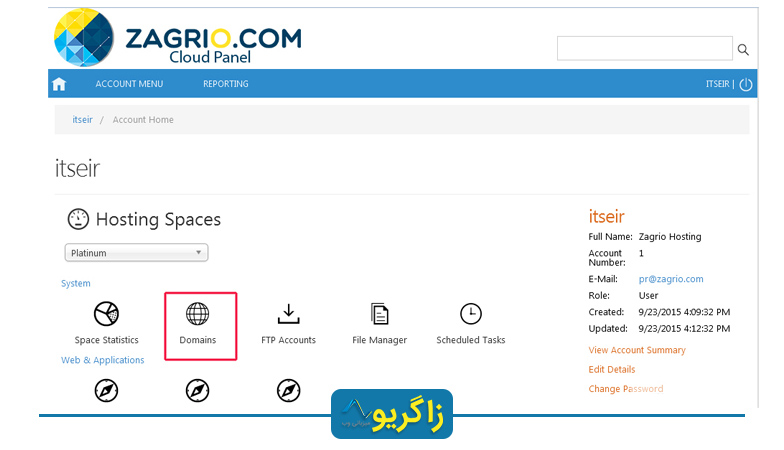 قدم دوم: در پنجرهای که باز میشود روی گزینه Add Domain کلیک کنید.
قدم دوم: در پنجرهای که باز میشود روی گزینه Add Domain کلیک کنید.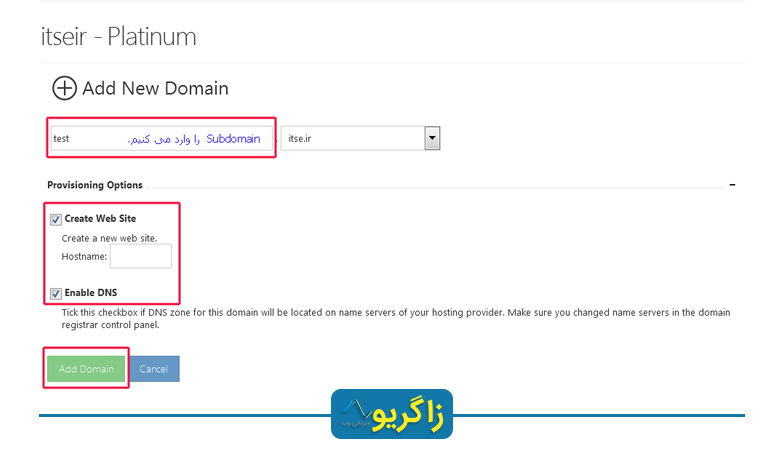
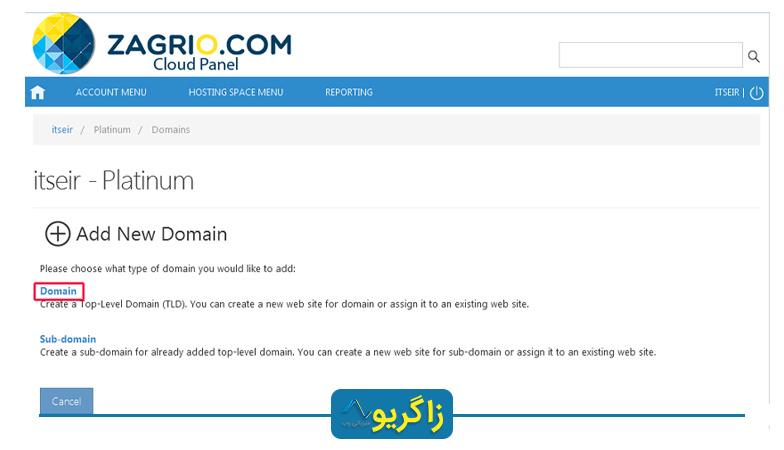
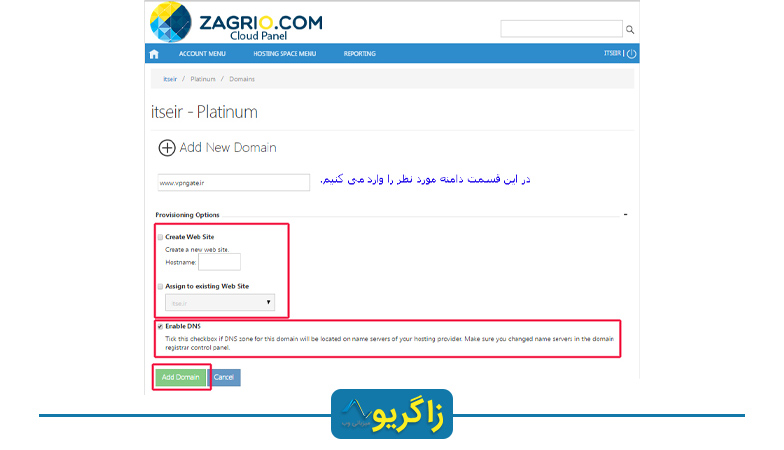 قدم ششم: بعد از اضافه کردن دامنه جدید میتوانید این دامنه را در انتهای صفحه Domain مشاهده کنید.
قدم ششم: بعد از اضافه کردن دامنه جدید میتوانید این دامنه را در انتهای صفحه Domain مشاهده کنید.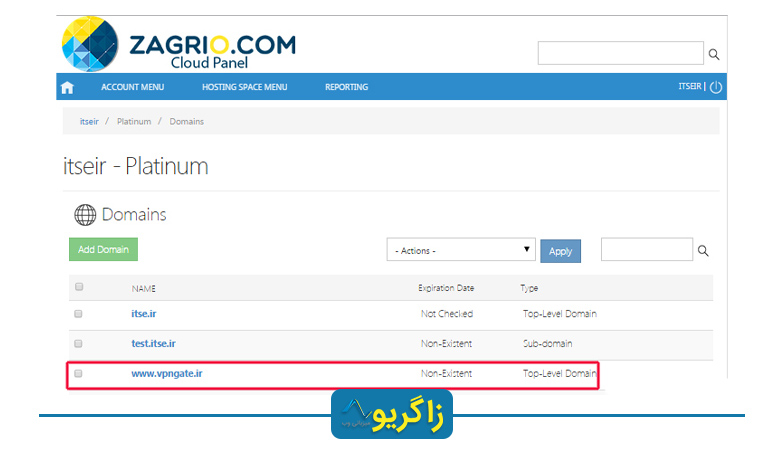 قدم هفتم: برای حذف دامنه روی دامنهای که اضافه کردهایم کلیک کنید و در پنجرهای که باز میشود روی گزینه Delete کلیک کنید.
قدم هفتم: برای حذف دامنه روی دامنهای که اضافه کردهایم کلیک کنید و در پنجرهای که باز میشود روی گزینه Delete کلیک کنید.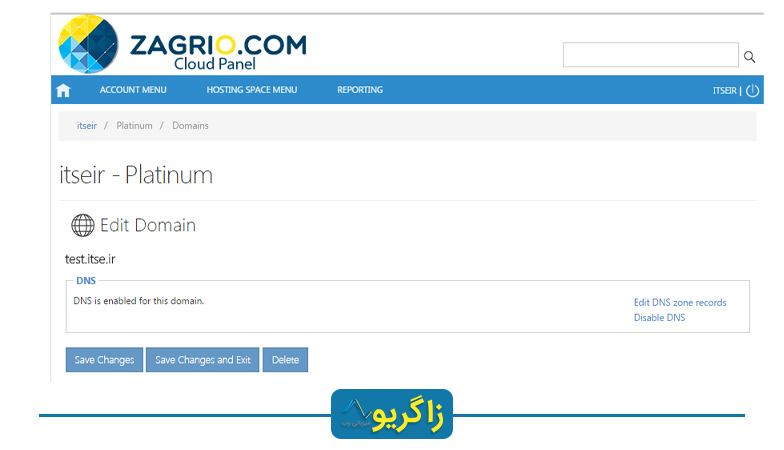
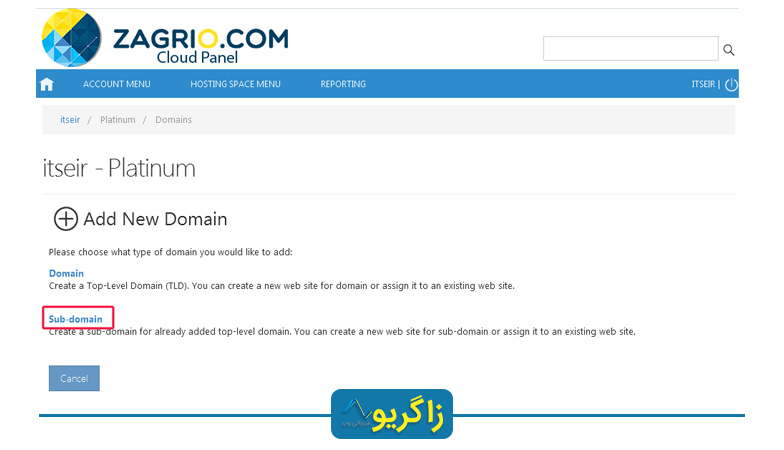
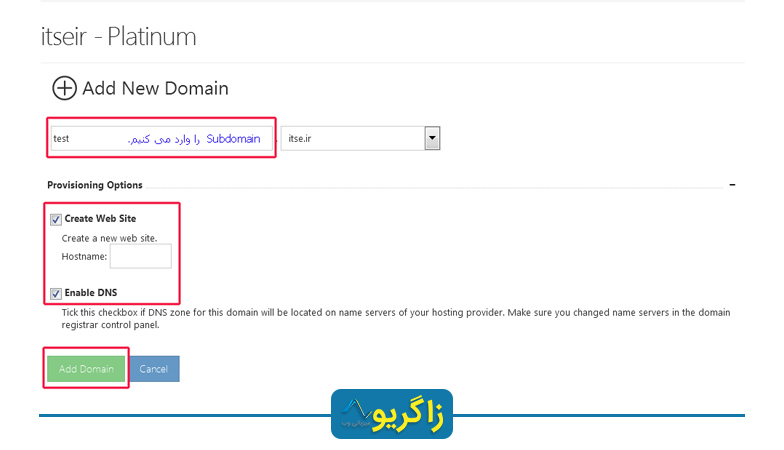
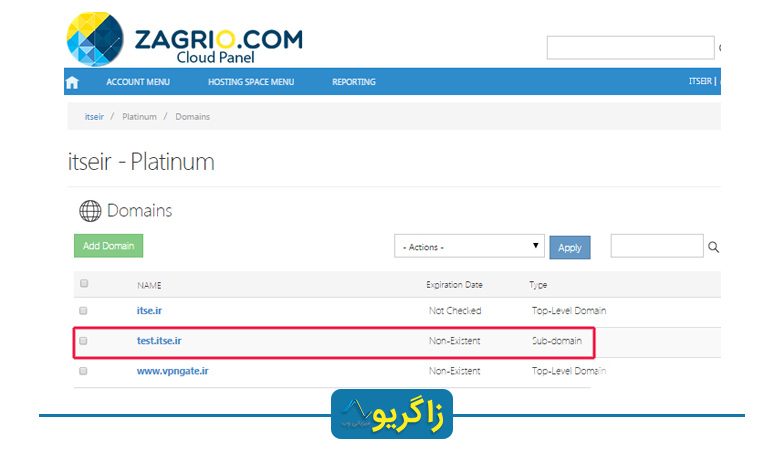
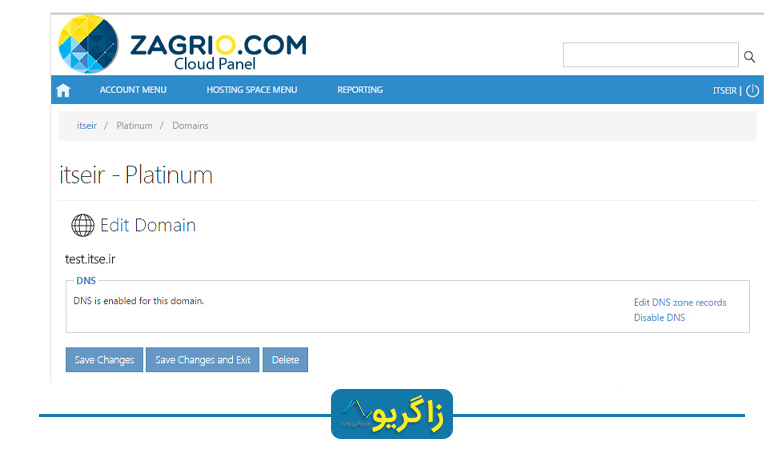


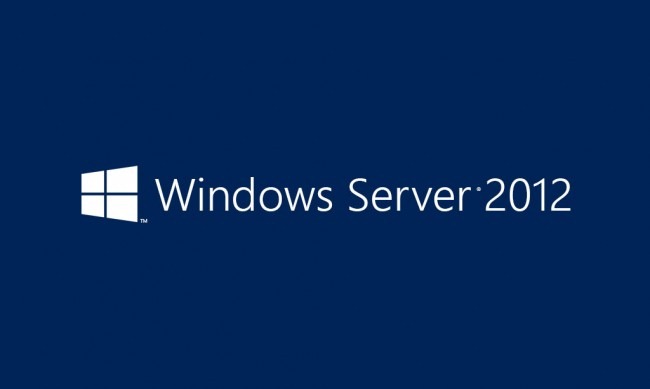
 در اولین مرحله بهتر است با انتخاب گزینه ۲ نام کامپیوتر را به نام دلخواه خود تغییر دهیم، در این مرحله سیستم تقاضای reboot میکند.
در اولین مرحله بهتر است با انتخاب گزینه ۲ نام کامپیوتر را به نام دلخواه خود تغییر دهیم، در این مرحله سیستم تقاضای reboot میکند.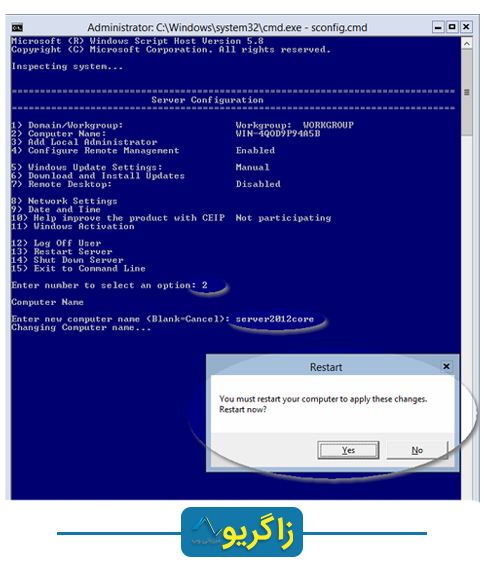 پس از reboot شدن مجددا دستور sconfig.cmd را بزنید، با انتخاب گزینه ۱ میتوانید سرور خود را به دامنه (
پس از reboot شدن مجددا دستور sconfig.cmd را بزنید، با انتخاب گزینه ۱ میتوانید سرور خود را به دامنه (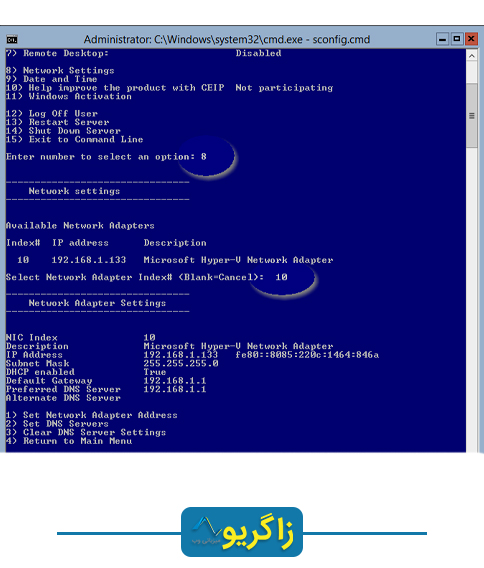 حرف S را به معنای Static انتخاب کنید و IP و DNS مورد نظر خود را وارد نمائید و با زدن دکمه ۴ به منوی اصلی برگردید.
حرف S را به معنای Static انتخاب کنید و IP و DNS مورد نظر خود را وارد نمائید و با زدن دکمه ۴ به منوی اصلی برگردید.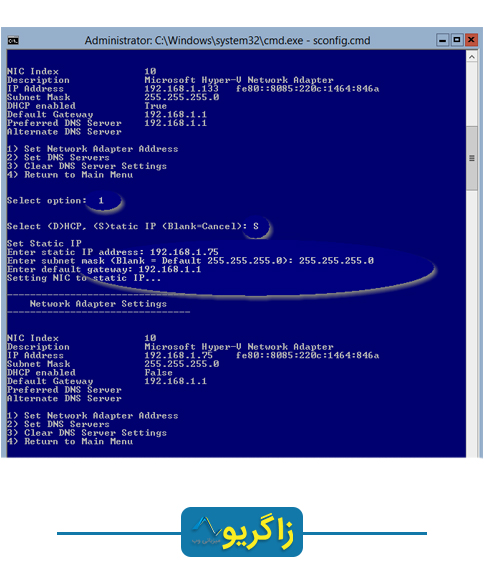
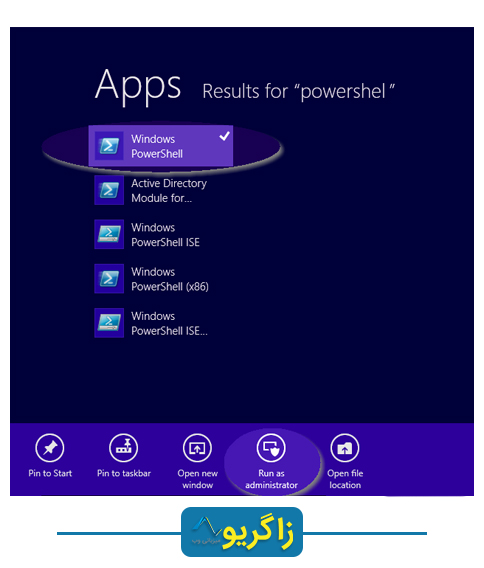
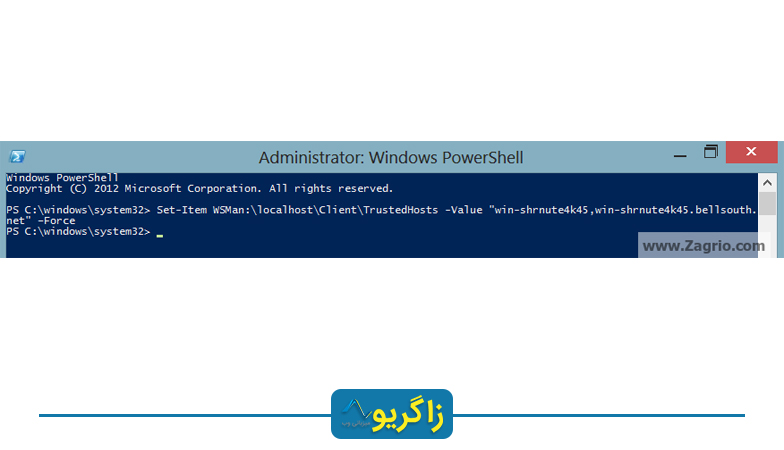
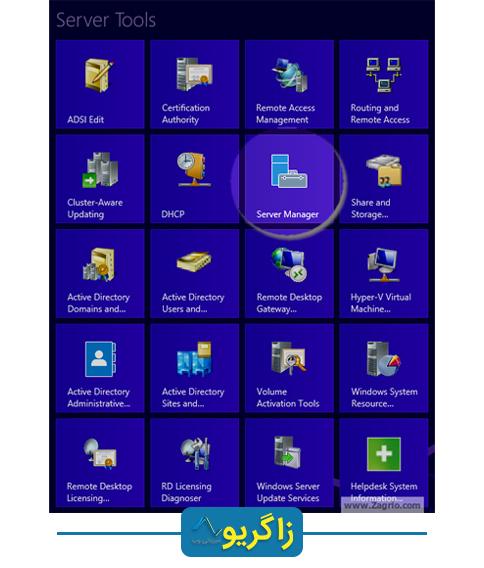
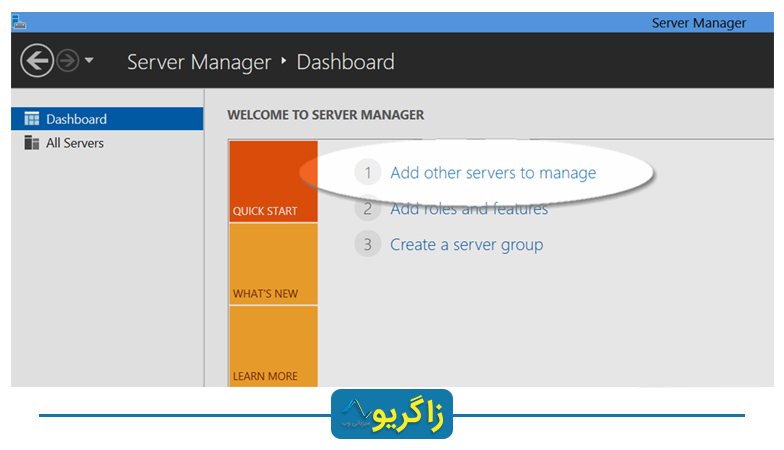
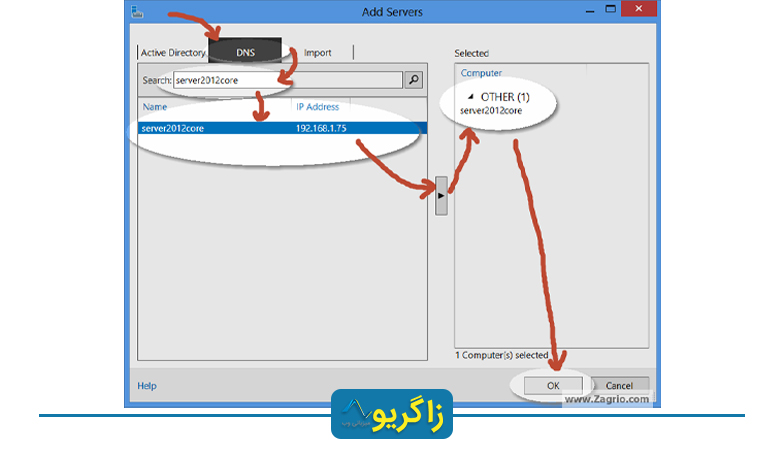
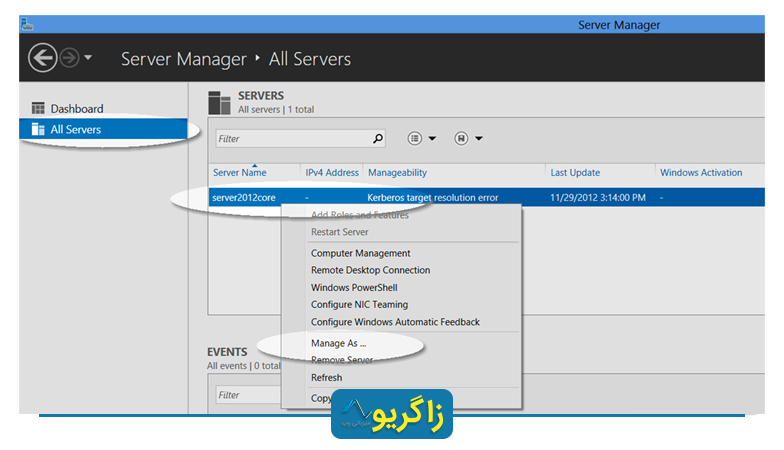
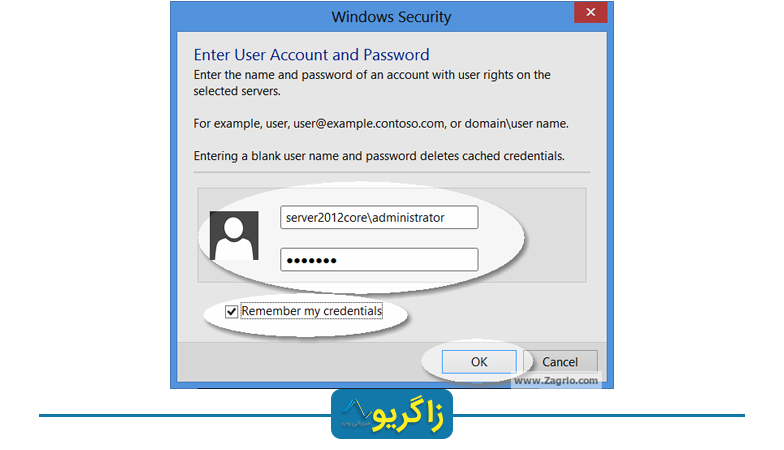

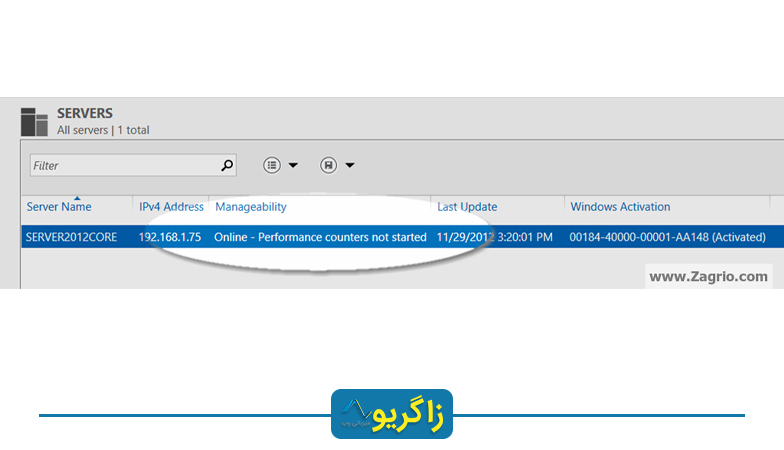
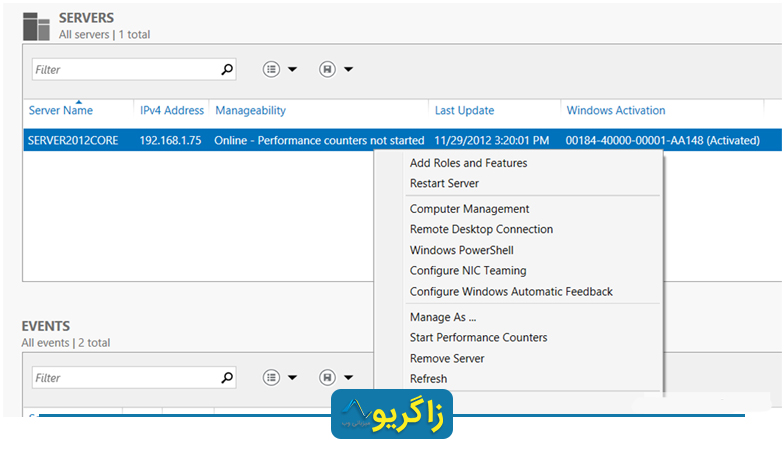
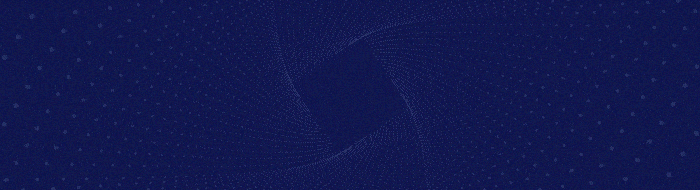
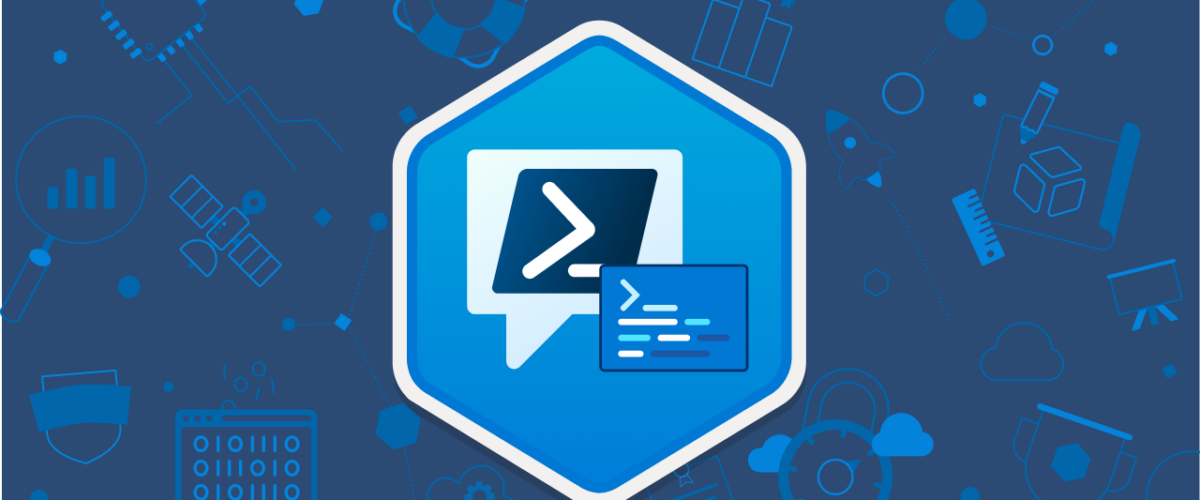
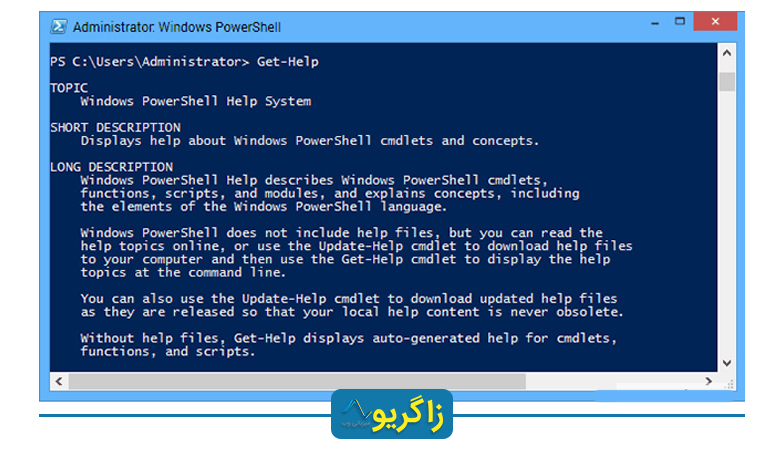

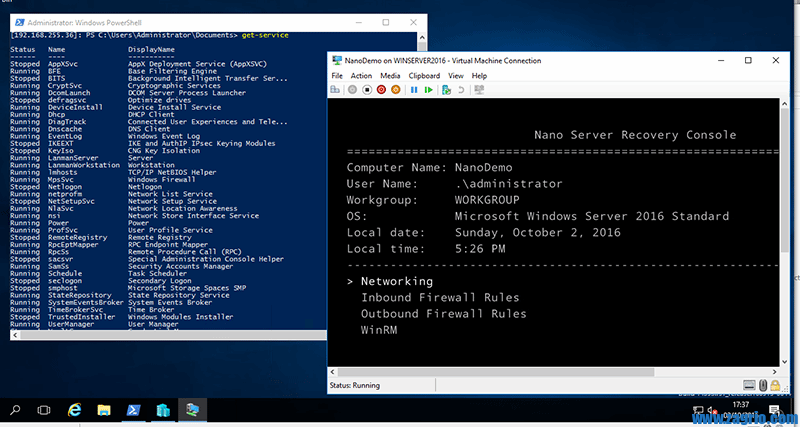
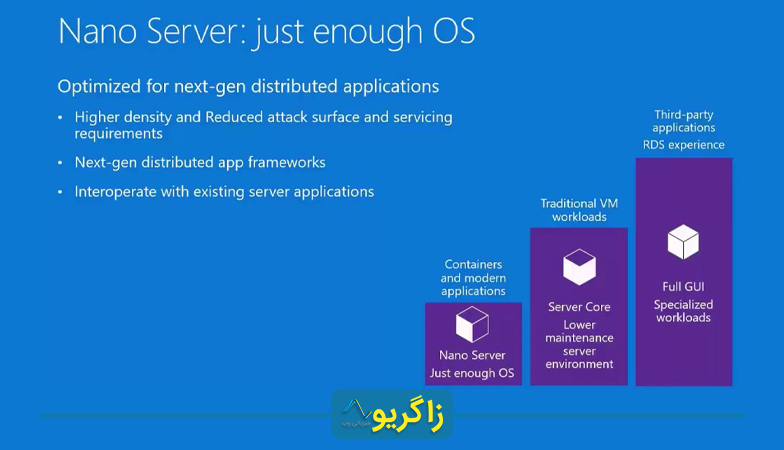



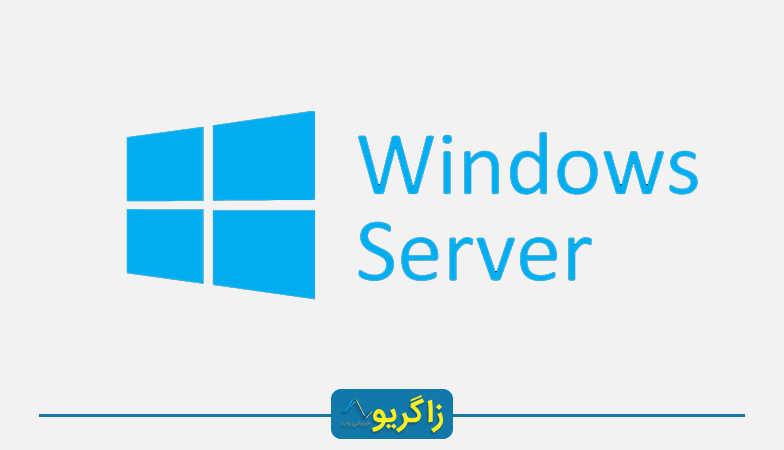


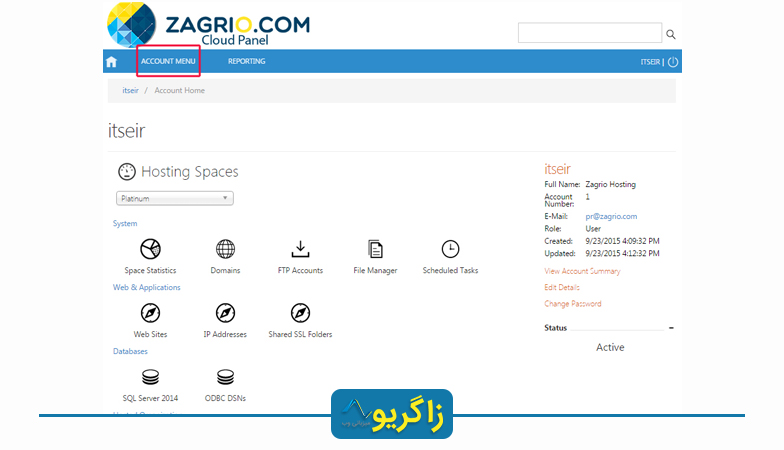 قدم دوم: در قسمت Account Menu روی spaces کلیک میکنیم.
قدم دوم: در قسمت Account Menu روی spaces کلیک میکنیم.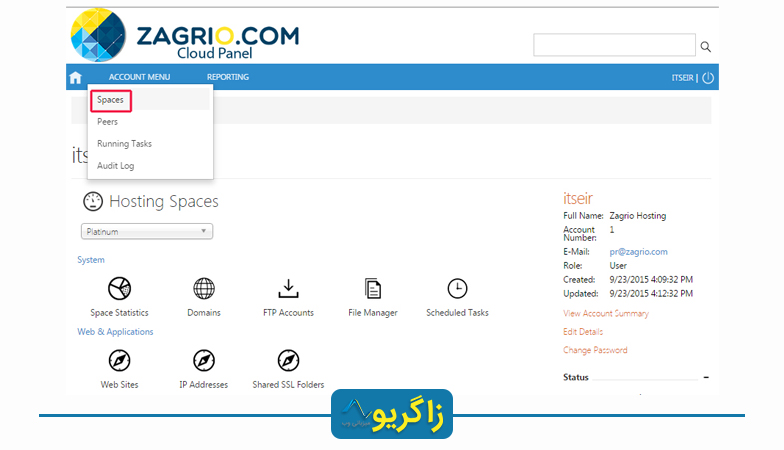
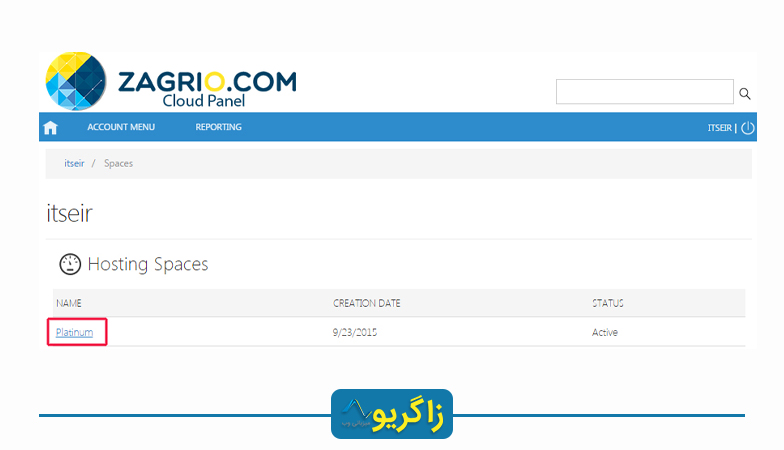
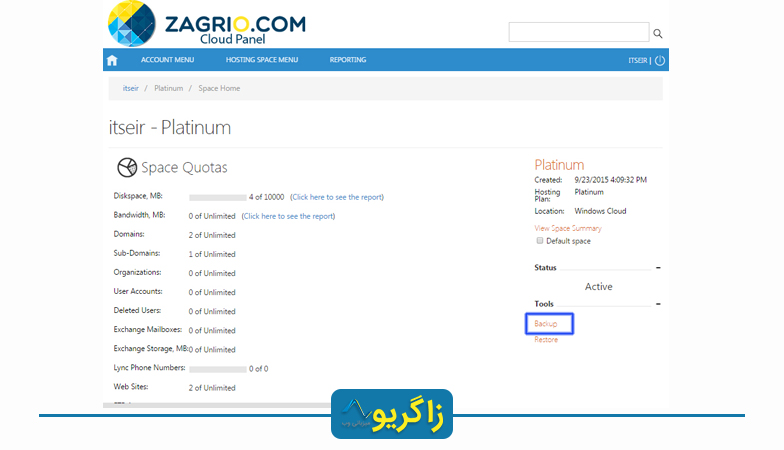
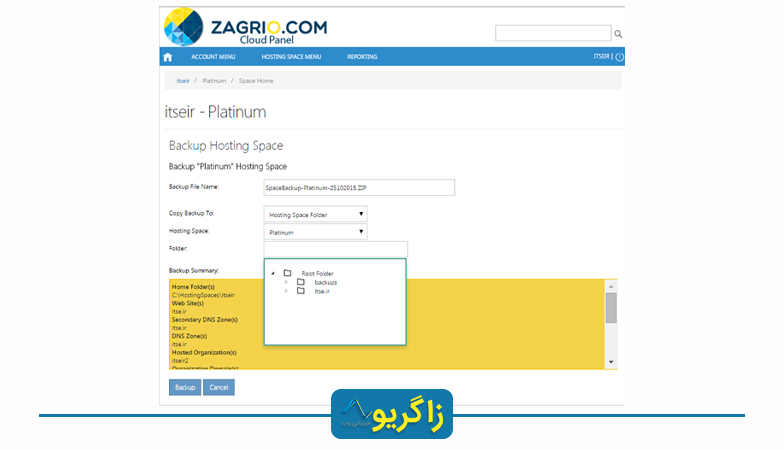 قدم هشتم :روی دکمه Backup کلیک میکنیم و منتظر میمانیم تا Backup کامل شود.
قدم هشتم :روی دکمه Backup کلیک میکنیم و منتظر میمانیم تا Backup کامل شود.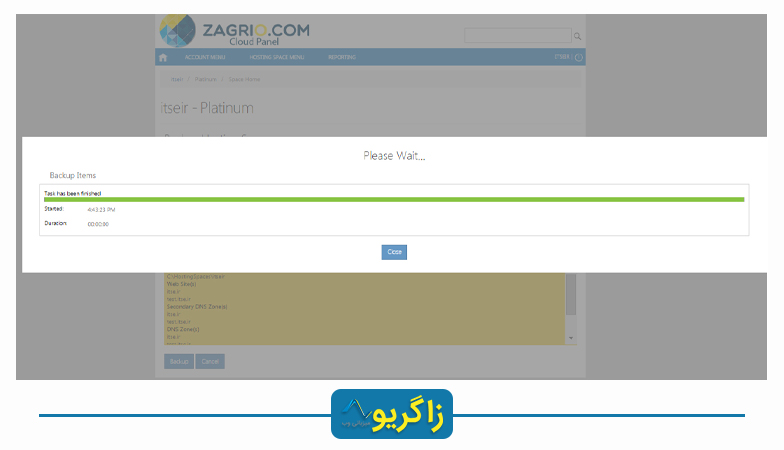 قدم نهم: با کلیک روی دکمه Backup مدتی باید منتظر باشیم تا Backup گرفته شود.
قدم نهم: با کلیک روی دکمه Backup مدتی باید منتظر باشیم تا Backup گرفته شود.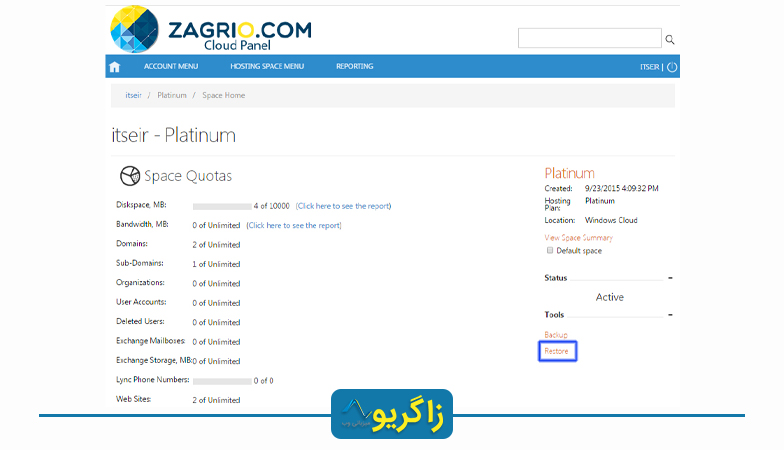 قدم یازدهم: فضای میزبانی را که فایل پشتیبان در آن قرار دارد انتخاب میکنیم. سپس روی فیلد «File» کلیک میکنیم تا فایل پشتیبان موردنظر را از لیست انتخاب کنیم. در نهایت روی گزینه «Restore» کلیک میکنیم.
قدم یازدهم: فضای میزبانی را که فایل پشتیبان در آن قرار دارد انتخاب میکنیم. سپس روی فیلد «File» کلیک میکنیم تا فایل پشتیبان موردنظر را از لیست انتخاب کنیم. در نهایت روی گزینه «Restore» کلیک میکنیم.